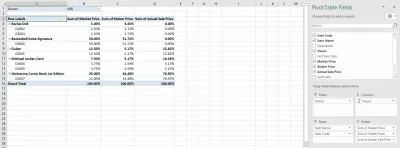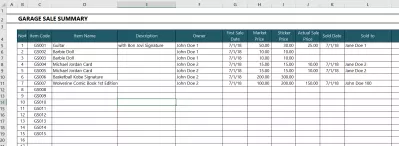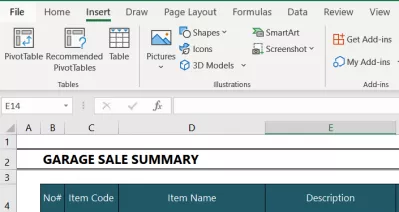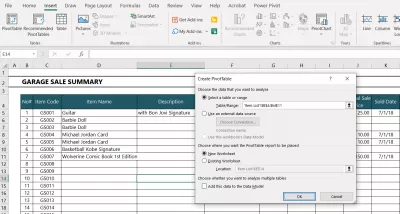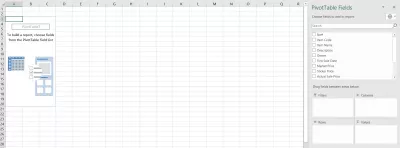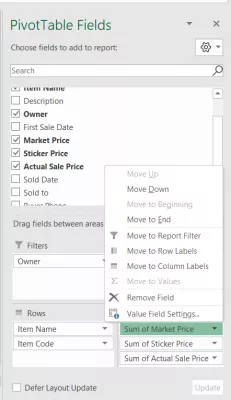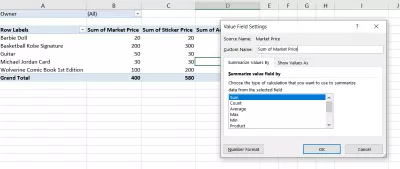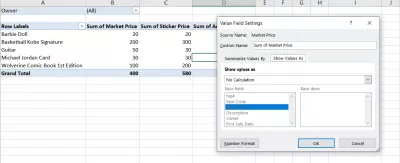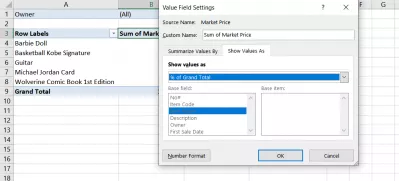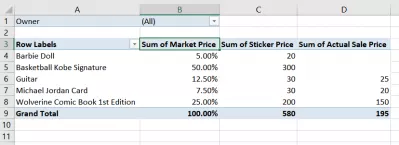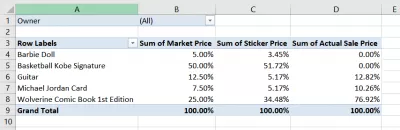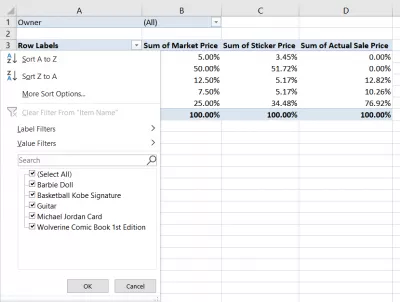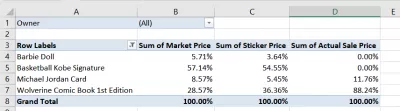Како креирати окретну табелу у Екцелу
- Окретне табеле: кратак увод.
- Предности окретних табела.
- Пример пројекта за креирање окретне табеле.
- Корак по корак упутства за креирање окретне табеле у Екцелу.
- 1. Започните креирање окретне табеле
- 2. Одаберите распон података и локацију за нову окретну таблицу.
- 3. Прегледајте поља за окретну табелу са листе.
- 4. Превуците и испустите одговарајућа поља да бисте креирали окретну табелу.
- 5. Пронађите тражене одговоре у процентима у стожерној табели.
- 6. Скратите анализу филтрирањем редова.
- 7. Додавање поља „Код предмета“ у појединачне редове.
- Закључак:
Екцел је широко половни рачунарски програм. Потребно је за спровођење прорачуна, анализу података, предвиђања, састављање распореда отплате, табела и графикона, израчунавање једноставних и сложених функција.
У Екцелу је такође могуће креирати таблицу окретања, што заузврат може увелико олакшати рад многих корисника.Ако се бавите подацима, вероватно користите прорачунске табеле. Мицрософт Екцел је широко популаран софтвер за прорачунске табеле и постоји велика шанса да га употребите. С програмом Екцел можете пуно учинити; штавише, складишта попут Екцел предлошка пружају врло корисне шаблоне за побољшање ваше продуктивности. Екцел такође нуди много моћних алата. Један такав алат који вам може помоћи у анализирању података је „Пивот табела“. Како можете да направите тачку окрета у Екцелу? Прочитајте да бисте сазнали.
Окретне табеле: кратак увод.
Прво да разумемо шта је табела окрета - уграђена функција Мицрософт Екцел-а. Окретна табела представља резиме ваших података у Екцеловој табели. Пружа корисне графиконе који вам помажу да разумете трендове који стоје иза ваших података. Вероватно ћете требати да направите извештаје на основу својих података, а табеларна табела то олакшава.
Why is it called a “Pivot table”? This is because you can ротирати или премјестити this table using another attribute of your data. Let’s gain a deeper understanding of this.
Можда имате хиљаде редака у табели програма Екцел са више атрибута или ступаца. Табела окретности може вам помоћи да стекнете перспективу на основу једног од ових атрибута, док друга стожерна табела може пружити перспективу на другом атрибуту.
За то је потребно само да „ротирате“ таблицу, „окрећући“ је на другом атрибуту. Не морате на било који начин да мењате податке, нити морате да додате другу колону за ово.
Предности окретних табела.
Зашто вам учење стварања окретних табела може помоћи? Претпоставимо да имате прорачунску таблицу са неколико хиљада редова. Ова табела представља податке о продаји за различите производе и садржи хиљаде продајних трансакција.
Обухвата различите информације попут прихода и трошкова за сваку трансакцију. Желите да сазнате који се производ највише продаје а који производ доноси највећи проценат добити.
Без алата попут стожерне табеле, требало би да сумирате приходе и трошкове за сваки производ из хиљаде трансакција. Након тога, да ли би требало да анализирате који производ доноси највише профита.
Уз помоћ окретних таблица то можете учинити много лакше. Ова функција ће резимирати детаље попут прихода и трошкова по производима. Можете их чак изразити као проценте укупног прихода и укупних трошкова.
Предности окретних табела су следеће:
- Можете их лако створити са само неколико кликова.
- Лако можете прилагодити окретне табеле и одабрати само релевантне ступце, што држи анализу фокусираном.
- Окретне табеле резимирају податке у хиљадама редова и штеде ручни напор.
Можете лако идентификовати обрасце у подацима уз помоћ окретних табела.
- Збирне табеле вам помажу да лако направите извештаје из својих података.
Пример пројекта за креирање окретне табеле.
Направит ћемо окретну таблицу из табеле како бисмо ријешили хипотетички проблем. Узмимо неколико минута да схватимо проблем.
Овај водич користи образац који можете преузети одавде. Шаблон се користи за израчун залиха и продаје гараже.
На Екцел листу под називом „Листа предмета“ имамо следеће ступце:
- Ступац Б: Не бр.
- Ступац Ц: Шифра предмета.
- Ступац Д: Назив предмета
- Колона Е: Опис.
- Колона Ф: Власник
- Колона Г: Датум прве продаје
- Колона Х: Тржишна цена.
- Колона И: Цена налепница.
- Колона Ј: Стварна продајна цена.
- Ступац К: Датум продаје
- Колона Л: Продато.
- Ступац М: Телефон купца.
Претпоставимо да продавац који је организовао продају гараже жели да прати ствари које су продате. Продавац жели знати укупну суму свих предмета које продају и укупну суму коју су стекли од продатих предмета.
Корак по корак упутства за креирање окретне табеле у Екцелу.
Подузмите следеће кораке:
1. Започните креирање окретне табеле
Кликните на опцију менија „ИНСЕРТ“, а затим кликните на „Пивот Табле“.
2. Одаберите распон података и локацију за нову окретну таблицу.
Изаберите распон података укључујући ступце из података који желите у окретној таблици. Морате осигурати да сви ступци имају наслов ступаца.
Постаните Екцел Про: Придружите се наш курс!
Подигните своје вештине од почетника на хероја са нашим курс ЕКСЦЕЛ 365, дизајнираним да вас учини у само неколико сесија.
Уписати овде
Подразумевано, Екцел такође препоручује да креира окретну табелу у новом радном листу. Ако желите да створите окретну таблицу на истом радном листу, тада можете да одаберете ту опцију. У том случају морате одредити локацију.
3. Прегледајте поља за окретну табелу са листе.
Погледајте десно окно на којем Екцел приказује листу поља. Такође приказује подручја где можете да превучете и испустите поље. Подручја су именована на следећи начин:
- Филтери.
- Колоне.
- Редови.
- Вредности.
4. Превуците и испустите одговарајућа поља да бисте креирали окретну табелу.
У нашем хипотетичком проблему морамо пронаћи укупан број предмета које продавач има и укупан износ који су добили од продаје тих предмета, као и ко је био власник продатих производа. Пошто анализирамо податке за све ставке, за ред у окретној таблици одабиремо ступац „Назив предмета“. Улећемо поље „Назив предмета“ у подручје „РОВС“.
Које су вредности које анализирамо у овом огледном пројекту? То су цена налепнице, тржишна цена и стварна продајна цена. Одговарајући ступци у главном листу података су „Цена налепнице“, „Тржишна цена“ и „Стварна продајна цена“. То су ступци И, Х и Ј у главном листу података.
Сада претпоставимо да продавац жели да филтрира ове податке како би израчунао износ који дугују власнику. Они могу креирати филтер за исти додавањем поља „Власник“ у подручје „Филтер“, као што је приказано на доњој слици.
Сада имате одговоре на свој проблем. Покушајмо нешто више:- Можемо ли пронаћи цене артикала у процентима?
- Можемо ли у редове додати поље „код предмета“?
5. Пронађите тражене одговоре у процентима у стожерној табели.
Уместо да цене дамо у бројевима, можемо одредити проценат који чине. Сада их морате представити као проценте од укупног износа. Кликните падајући мени на пољу Збир тржишне цене у пољу ВРЕДНОСТИ алата за прављење преклопних таблица.
Изаберите опцију „Подешавање поља вредности“ која је последња опција на падајућој листи. Екцел овде приказује две врсте опција. Прве врсте опција можете видети на картици под називом „Сажети вредности по“. Ту су опције попут „Зброј“, „Број“, „Просек“, итд. Ове опције нећемо користити за наш специфичан проблем.
Користићемо другу врсту опција, које су наведене у картици Прикажи вредности као. Екцел овде подразумевано приказује „Но Цалцулатион“.
Сада је потребно да промените „Но Цалцулатион“ у „% од Гранд Тотал“ из падајуће табеле. То је зато што желите да пронађете износ сваког предмета у проценту од укупног износа.
Погледајте слику 10 да бисте добили резултирајућу тачку окрета. Овде, окретна табела приказује приход за сваку врсту предмета у процентима. У овом примеру, „Кошарка са Кобе потписом“ има највишу тржишну цену.
Слично томе, проверимо и остале цене у процентима, избором „% од укупног износа“ и за налепничку и за стварну продајну цену.
6. Скратите анализу филтрирањем редова.
Шта ако желите изузети ставку из анализе? Потребно је да филтрирате редове у окретној табели. Кликните падајућу листу поред „Ознаке реда“.
Уклоните потврдни оквир против ставке коју желите изузети из анализе. У овом примеру уклонили смо „Гитару“.
Једном када из анализе изузмете „Гуитар“, можете видети да се проценат осталих цена променио, јер је сада укупан износ другачији
7. Додавање поља „Код предмета“ у појединачне редове.
Сада, да бисте проверили проценат укупне цене према појединачном коду артикла, повуците и испустите поље „Код предмета“ у подручје „Редови“ алата за прављење „повуци-спусти“. Погледајте резултирајућу тачку окрета. Табела приказује појединачни допринос различитих кодова артикала укупној цени коју предмет има у укупном износу.
Закључак:
Мицрософт Екцел је моћан алат. Штавише, складишта попут Екцел предложака пружају врло корисне шаблоне које вам помажу да брзо постигнете много. Поврх тога, Екцел има снажне уграђене алате попут стожерних табела за анализу података. У овом смо водичу направили стожерну табелу из Екцел података користећи једноставан, корак по корак приступ. Користите овај моћан Екцел алат да бисте схватили ваше податке!

Снезхина је амбициозни маркетиншки штитник са страшћу за Екцел-ом. Дипломирала је из медија и забавног менаџмента, са позадином у продукцији филмова и управљању догађајима. У слободно време ужива у учењу нових језика, путовањима и читању.
Постаните Екцел Про: Придружите се наш курс!
Подигните своје вештине од почетника на хероја са нашим курс ЕКСЦЕЛ 365, дизајнираним да вас учини у само неколико сесија.
Уписати овде